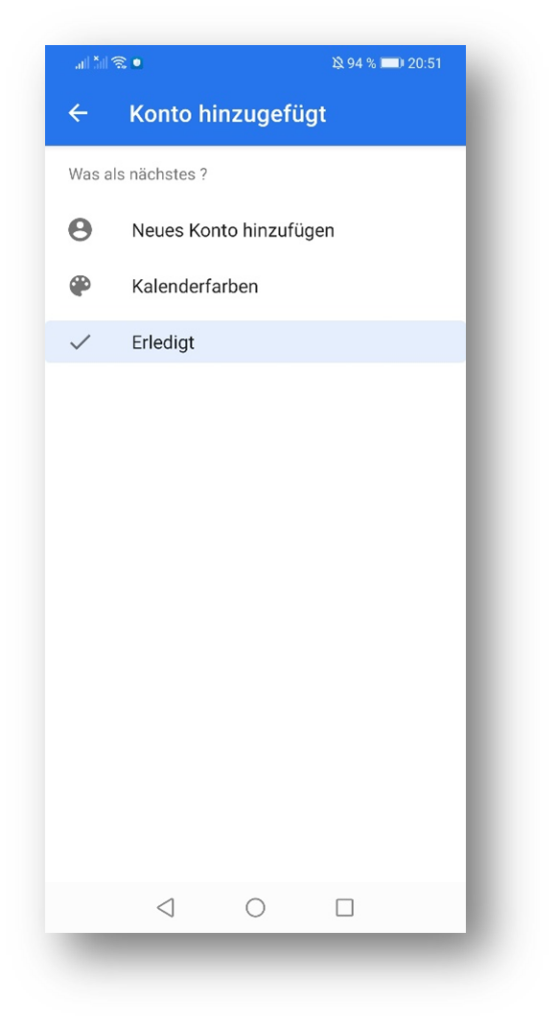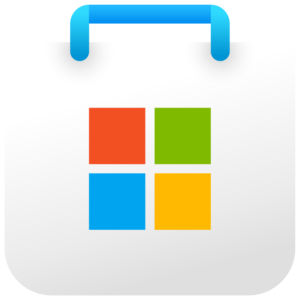Synology huet leider keng eegen App fir de Kalenner. Et ass awer méiglech fir de Kalenner an eng aner App anzebannen. Hei erklären mir dir genau wat s’ du maache muss:

2. De Kalenner integréieren
Fir den LGS-Cents Kalenner am One Calendar ze synchroniséieren muss du folgendes maachen:
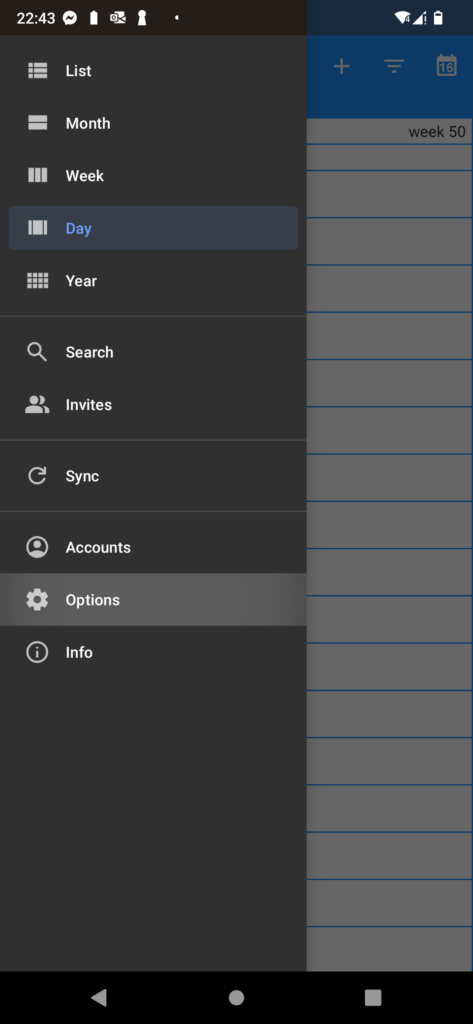
Klick am Menu vum One Calendar op “Options”
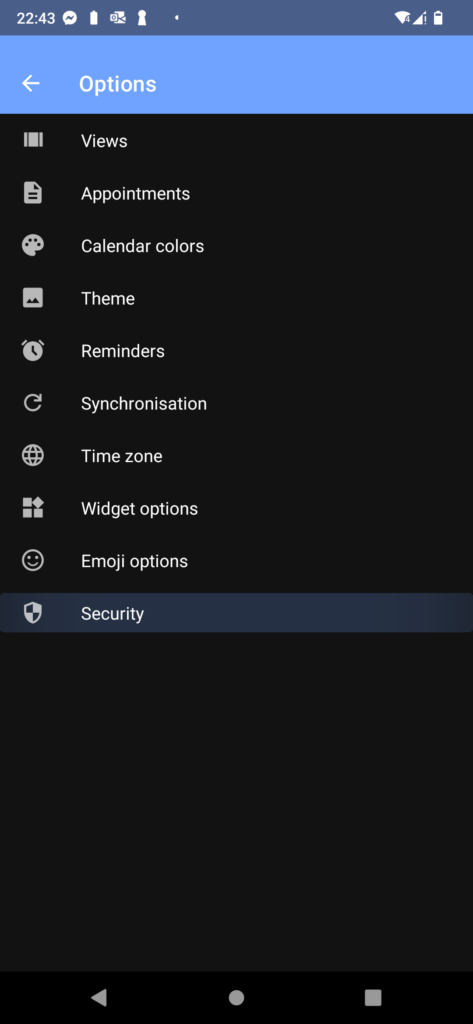
Klick hei op “Security”
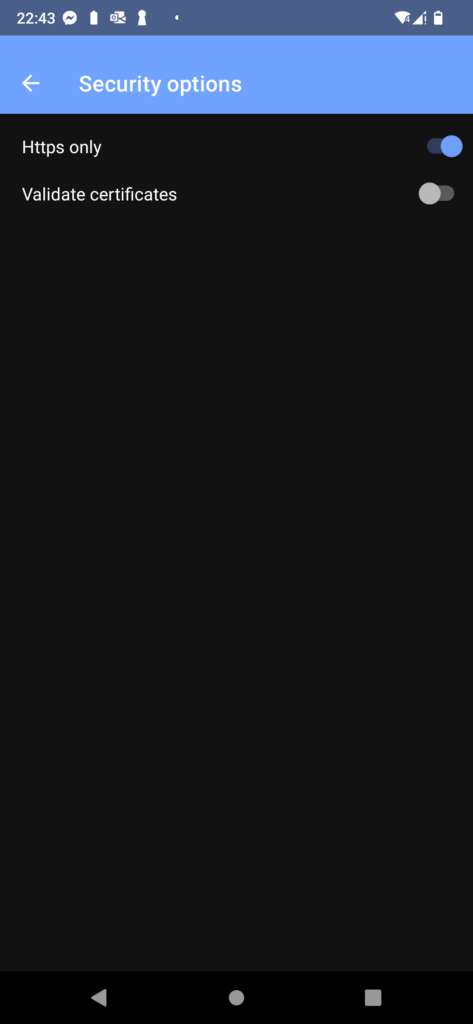
Stell secher, dass “Validate certificates” ausgeschalt ass.
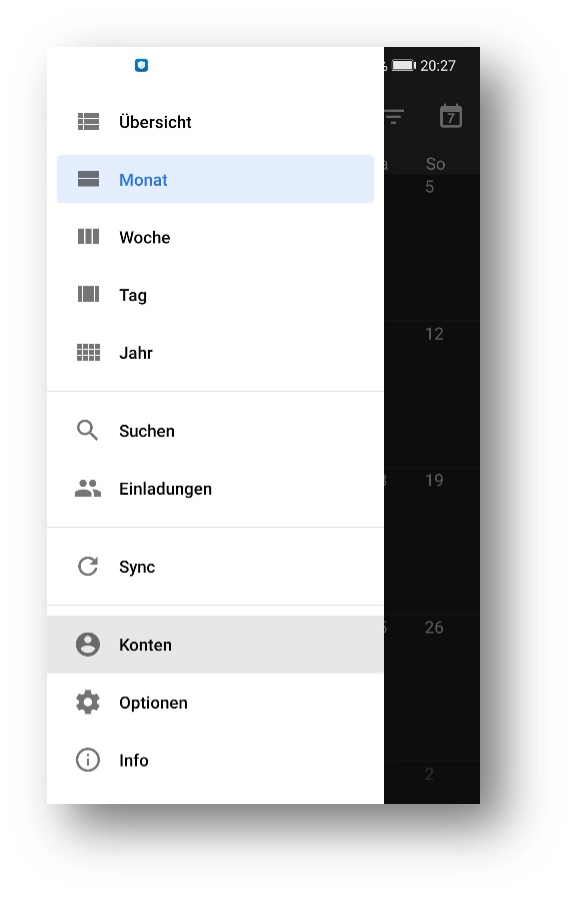
Géi nees zeréck an de Menu vum One Calendar, a klick op “Konten”, an da “Konto hinzufügen”.
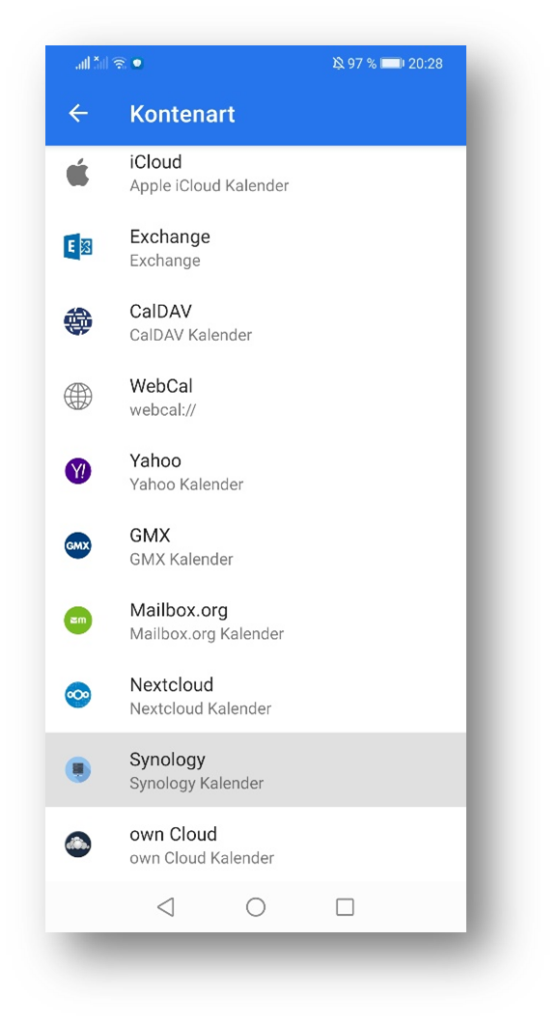
Wiel bei der Kontenart “Synology” aus.

Elo muss dech umellen.
Däi Usernumm a Passwuert sinn déi selwecht, wéi déi vum Server.
An d’Feld “Server” muss du follgend url aginn:
https://lgs-cents.synology.me:1269/caldav/virnumm.numm
ersetzt heibäi “virnumm.numm” duerch däin Usernumm
Falls eng Feelermeldung kënnt, da kann dat um Netzwierk leien, mat deem s’du mam Internet verbonne bass. Versich an dësem Fall d’Netzwierk eng Kéier ze wiesselen (z.B. vu 5G op e Wlan Netzwierk).
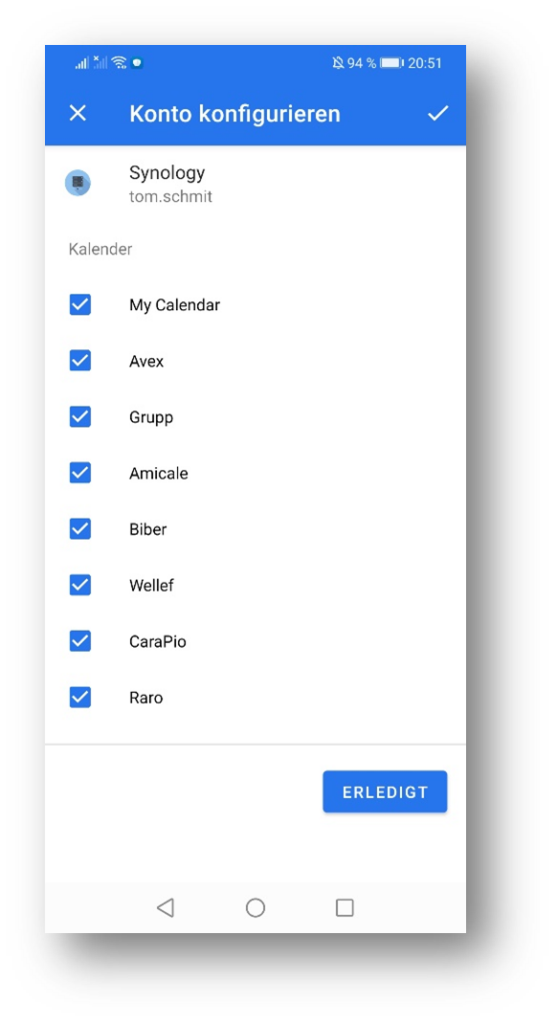
Du hues et usech scho gepackt. Elo kanns du nach eraussiche wéi e Kalenner s’ du synchroniséiere wëlls.